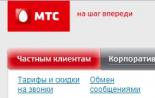Лучшие программы и сервисы поиска по фото с телефона – товаров, мест, людей. Как искать в яндексе по картинке и для чего это может пригодится
Поиск по картинкам поможет найти похожие или идентичные изображения в интернете. Для поиска похожих картинок используются онлайн сервисы, которые имеют большие базы проиндексированных изображений.
Для успешного поиска изображения в интернете необходимо, чтобы подобная картинка ранее была загружена на какой-нибудь сайт в интернете. Поэтому, если вы, в данный момент времени, сделаете фото и попытаетесь его найти, то с большой долей вероятности результаты поиска вас не удовлетворят. Разумеется, это не касается фотографий достопримечательностей и других известных мест.
Поиск изображения по картинке присутствует в поисковых системах Google, Яндекс, Bing, на некоторых онлайн сервисах. В этой статье мы рассмотрим поиск по изображению, когда имеется образец картинки, а не поиск картинок, подходящих для поискового запроса, вводимого в строку поиска.
Давайте посмотрим, как можно найти похожие изображения в интернете, используя Гугл поиск по изображению, поиск по изображению в Яндекс, поиск картинок с помощью онлайн сервиса TinEye, службу поиска картинок Bing. С помощью данных сервисов вы можете найти в интернете похожие фотографии, картинки, изображения.
Поиск по картинке Гугл
Поисковая система Google имеет базу с огромным количеством изображений, собранных по всему миру, благодаря индексации сайтов в интернете.
- Для поиска по изображению с помощью поисковой системы Google, необходимо зайти на сайт images.google.ru .
- Далее нажмите на изображение фотоаппарата «Поиск по картинке».
- В окне «Поиск по картинке» нужно будет указать ссылку на изображение, или загрузить файл с компьютера.
В первом случае, во вкладке «Указать ссылку» нужно ввести URL адрес картинки. Получить адрес можно таким способом: кликните правой кнопкой мыши по изображению на сайте, а в контекстном меню выберите пункт: «Копировать ссылку на изображение», «Копировать URL картинки» (в разных браузерах пункты контекстного меню отличаются, но смысл действия я думаю понятен).
Во втором случае, нужно загрузить картинку с компьютера. Откройте вкладку «Загрузить файл», а затем выберите изображение на своем компьютере.
В третьем случае, можно просто перетащить изображение в окно «Поиск по картинке».
- После добавления изображения, нажмите на кнопку «Поиск по картинке».

По результатам поиска, вы увидите найденную картинку, другие варианты размера изображения (если есть другие размеры), похожие изображения, страницы с подходящими изображениями.
Таким образом, вы подберете нужный вариант изображения.
Поиск по изображению Яндекс
По технологии Яндекса, будут найдены изображения полностью соответствующие исходной картинке, или похожие изображения.
- Перейдите на страницу yandex.ru/images , а затем нажмите на изображение фотоаппарата.
- Далее нужно будет добавить картинку со своего компьютера, перетащить картинку в это поле, или ввести URL адрес картинки в интернете.
- Сервис Яндекс Картинки проведет поиск изображения в интернете. В результате, вы увидите, что найдены: исходная картинка, эта картинка в других размерах, похожие картинки, сайты, где встречается картинка.

Теперь вы можете выбрать подходящий вариант изображения для дальнейшего использования.
Поиск по картинкам TinEye.com
Онлайн сервис TinEye com обладает очень большой базой данных по изображениям (проиндексированы миллионы картинок в интернете).
- Войдите на страницу www.tineye.com для поиска изображения.
- В поле «Upload or enter image URL» введите адрес картинки в интернете, или нажмите на кнопку со стрелкой, расположенной около поля поиска, для загрузки картинки со своего компьютера.

- Далее ТинАй покажет обнаруженные изображения. Найденные картинки можно сортировать по разным критериям, для этого выберите подходящий вариант в поле «Sort by:».

Поиск по картинкам Bing
У корпорации Microsoft есть собственный сервис для поиска изображений при помощи поисковика Bing.
- Войдите на страницу «Лента изображений Bing ».
- В правой части поискового поля нажмите на кнопку с изображением фотоаппарата.

В окне «Попробуйте визуальный поиск», для поиска изображений вместо текста, предлагается два варианта действий:
- Перетащите картинку с компьютера с помощью мыши в специальную форму или добавьте изображение с ПК при помощи кнопку «обзор».
- Вставьте изображение или URL-адрес для поиска картинок в интернете.

- После добавления картинки, откроется окно с похожими изображениями. На сервисе есть возможность для выделения части изображения (обрезки) с помощью инструмента «Наглядный поиск», для поиска не по всей картинке, а только по выделенному фрагменту.

Выводы статьи
Для поиска по картинкам в интернете, можно использовать: сервис Google Картинки в поисковой системе Google, сервис Яндекс Картинки в поисковой системе Яндекс, сервис поиска по картинкам TinEye, поисковый сервис Bing корпорации Майкрософт. После загрузки изображения, или ввода его URL адреса из интернета, поисковые системы покажут вам все найденные изображения, похожие на оригинальную картинку.
Опытный пользователь ПК и Интернет
Создание поисковых систем стало популярным в силу своей простоты и быстрой выдачи результатов. К хорошему привыкают быстро и уже освоенный поиск по словам не полностью удовлетворял запросам пользователей. Ответом на растущие запросы стало создание системы поиска по картинкам. Такой сервис обладает широкими возможностями. Им можно воспользоваться для поиска изображений определенной тематики, найти информацию о понравившейся картине, узнать по фотографии информацию о человеке и многое другое.
Как можно искать картинки (поиск по ключевым словам, поиск по загруженному изображению, поиск подобных изображений, поиск по снимку с камеры и т.д.)
Технологически процесс поиска картинок сводится к разделению рисунка на фрагменты и сравнительному анализу данных о каждом фрагменте и сочетании всех их в целом. На основе такого анализа подбираются наиболее близкие совпадения с исходным изображением.
Но начинался поиск картинок с использованием ключевых слов. Когда задача для поиска ставилась словами, например «Открытки с новым годом». Система при этом выдавала все варианты картинок, в описании которых присутствовали эти слова. Чтобы найти нужную открытку, надо было пересмотреть весь предложенный материал.
Такой поиск помогал, но не решал задачи нахождения конкретной картинки и информации о ней, если имелось изображение. Поэтому следующим этапом развития стал поиск по загруженному рисунку. Для этого поиска не нужны слова в описании, поиск основывается на информации о картинке. Поисковая система обрабатывает полученные данные, подбирает варианты похожих, имеющихся в интернете, и предлагает пользователю список картинок, совпадающих с исходным материалом.
Аналогично происходит поиск подобных изображений, необходимый в случае, когда есть готовая картинка, но хочется найти вариант «такой же, но с белыми пуговицами». Результатом поиска будет список картинок, где рисунок в большей или меньшей степени совпадает с предложенным к поиску. Совпадения могут быть по цветовой гамме, изображенным предметам и т.п.
Поиск по снимкам с камеры стал доступен при появлении цифровых технологий в фотографии. Сейчас, чтобы найти информацию о снятом объекте надо просто перенести искомый снимок в поисковый сервис компьютера, планшета, телефона. Такой способ помогает поиску людей по фотографии, получению имеющейся в сети информации об исторических личностях или потерянных знакомых.
Google картинки
Компания Google первой предложила сервис поиска изображений, предварительно создав базу из сотен миллионов, а затем и миллиардов картинок. Для работы с сервисом возможно использование всех видов введения информации о нужном изображении:
- По ключевым словам. Эти слова вводятся в строку поиска.
- По загруженному изображению. Загрузить его можно несколькими способами:
- поместить в окно поиска рисунок из интернета или памяти устройства;
- указать URL адрес картинки;
- в приложении Images.Google выбрать значок фотоаппарата, затем воспользоваться опциями «Выбрать файл» и «Загрузить файл»;
- для браузеров Хром и Файрфокс достаточно при наведении на картинку нажать правую клавишу мышки и выбрать задачу поиска данного изображения.
После загрузки ключевых слов или самого изображения задается опция поиск. Полученные результаты можно фильтровать по размерам, цветовому решению, форме, размерам.
Яндекс картинки
Процесс поиска картинок в Яндексе аналогичен. Для этого поиска тоже надо ввести информацию об искомом изображении словами или картинкой. Картинка может быть введена теми же способами, то есть указанием URL адреса, вводом рисунка в окно поиска, указанием пути к файлу из памяти компьютера. Загрузив нужный материал, нажимается кнопка Найти и система ее выполняет, предлагая полученные результаты.
Особенностью системы Яндекс картинки стала разработка нескольких режимов доступа к поиску картинок:
- семейный, исключающий контент «для взрослых»;
- умеренный, имеющий некоторые ограничения, он включается по умолчанию;
- без защиты, выдающий все результаты.
Bing изображения
Разработанная Майкрософт система поиска Bing очень быстро стала серьезным конкурентом другим поисковикам. Для изображений в этой системе основными требованиями являются высочайшее качество. Здесь, кроме поиска, существует интерактивная галерея очень красивых фотографий, предусмотрено получение информации о каждой из них, есть функция установки картинок на рабочий стол.
Yahoo Image Search
Свой вклад в поиск и работу с рисунками внесла и Yahoo. Не так давно компания предложила свою версию работы с картинками и создала хранилище изображений Flickr. Запуск поиска в системе происходит при наведении курсора на изображение для поиска и нажатие на знак многоточия. Результаты поиска группируются по отдельным параметрам сходства.
TinEye
Поисковая программа TinEye, разработанная канадской компанией сделала упор на использование для поиска аналогов изображений образцов рисунков с невысоким качеством, буквально на уровне эскиза. Результаты поиска предлагают похожие изображения высокого качества без каких либо дополнительных изменений. Кроме того предполагается вести систему оповещения для случаев появления нового совпадения с искомой картинкой.
Поиск картинок через Яндекс Алису (с камеры и загруженные)
Голосовой помощник системы Яндекс Алиса постепенно дополняется новыми возможностями. Не так давно в ее функции был включен поиск информации по картинкам. Они могут быть загруженными в память, либо предоставляться непосредственно с камеры. А постановка задачи работы с изображением осуществляется голосом. В зависимости от поставленных задач, Алиса способна распознавать, что изображено на фото, узнавать известных людей, распознавать текст на картинке, определить марки автомашин, породы животных и т.д.
Поиск картинок через Bixby Samsung
Голосовой помощник, разработанный компанией Самсунг для последних моделей Галакси С, названный , тоже приобщился к распознаванию и поиску изображений. В его силах выполнить такие задачи, как: найти похожие картинки, определиться на местности, искать аналогичную продукцию, распознавать штрих-коды, переводить текст.
Поиск по картинке с телефона через приложения
Распознавание картинок и поиск необходимого при использовании телефонов облегчает многие повседневные задачи. Это определило наличие поисковых функций для телефонов на основе платформ Android и iOS.
Android
Для осуществления поиска на телефон необходимо загрузить приложение Search By Image. Работа с такой программой может осуществляться с использованием изображения с камеры, картинками из памяти, фотографиями, полученными в соцсетях или чатах. Приложение способно справляться с поиском даже по части картинки. Полученные результаты могут редактироваться и храниться в удобном для пользователя виде.
iOS (айфон)
Аналогичное приложение для айфонов носит название Reversee. С его помощью есть возможность загрузить картинки теми же способами, что и для поисковых систем. При этом можно изменять размеры, разрешение изображений. Выводимые результаты поиска можно хранить в буфере памяти, отправлять по почте, обрабатывать доступными способами.
Поиск картинок на агрегаторах изображений и фотобанках. Какие фото с таких банков не нарушают права на интеллектуальную собственность
Постоянно возникающие споры об интеллектуальной собственности не обошли и собственность на изображения. Использование картинок с развитием интернета приобрело колоссальный размах. Часто загружаемые фото не проходят проверки на авторство и лицензионную чистоту, что порождает конфликты и судебные разбирательства.
Чтобы избежать неприятностей, осуществлять поиск картинок лучше с учетом их лицензионной чистоты. Она может быть платной и бесплатной. К лицензионно чистым относятся картинки, авторы которых не претендуют на свое авторское право. Для подбора бесплатных рисунков создаются сайты агрегаторы с подборками стоковых бесплатных картинок, где можно подобрать необходимое изображение. К наиболее популярным фотостокам можно отнести: Free Stock Images, Depositphotos, Pixabuy. Для желающих получить авторское фото, не имеющее хождение в интернете, имеются в фотобанки. На этих сайтах авторы выставляют на продажу свои работы. Использование надежных сайтов позволяет получить изображения без посягательств на авторские права и интеллектуальную собственность.
Читайте, как работает поиск по фото с телефона. С тех пор как телефоны оснастили качественными камерами, изображения стали одним из лучших способов передачи информации. Но мало кто знает, что с их помощью можно осуществлять поиск. Для этого разработчики придумали несколько приложений и полезных сервисов.
Поиск по фото с телефона в Google и Yandex
Применять поисковики для поиска нужного изображения крайне просто. Сейчас они все оснащены сервисами для загрузки картинок или фото. У такого варианта поиска есть один общий недостаток – они ищут лишь подобные изображения, редко сообщая, что на них изображено. Чаще всего стандартные поисковые сервисы используются фотографами или вебмастерами, чтобы обнаружить плагиат.
Что находит по фото браузер Google Chrome
У каждого пользователя на телефоне Android загружен Google Chrome . Прямо в адресной строке браузера вы можете увидеть пиктограмму «Фотоаппарат». Она открывает поиск по картинке. Преимущество этого сервиса перед подобными в том, что в результата вы найдете:
- похожие картинки;
- варианты в других размерах;
- краткое текстовое описание.
Если вы пользуетесь браузером Chrome , который предустановлен в вашем смартфоне, то можно даже не скачивать выбранное изображение с сайта. Во время серфинга интернет-страниц достаточно длительно нажать на понравившуюся картинку, чтобы появилось контекстное меню. Из его вариантов выберите «Найти изображение Google ». После чего в браузере появится вкладка с результатами поиска.
Существенный недостаток поиска от Google – использовать картинки для поиска можно только из или интернет-страниц. Из памяти устройства загружать в стандартный поиск их нельзя.
Как работает поиск по фото в Яндексе
Русскоязычные пользователи все чаще интегрируют в браузер Chrome . В этом случае при длительном удержании пальца на фото, изображение будет отыскиваться через Яндекс Картинки. Этот сервис также найдет для вас картинки, подобные образцу. После интеграции поиска от Яндекс в любой браузер, в контекстном меню, вызванным длительным удержанием пальца на графическом объекте, будет появляться вариант «Найти изображение (Яндекс)».
В браузере Яндекс – сервис “Спросить картинкой”
Не так давно Яндекс пошел чуть дальше, у него появился в фирменном браузере вариант поиска – «Спросить картинкой». Для его вызова необходимо создать новую пустую вкладку в браузере и нажать в строке поиска справа на значок меню в виде трех вертикальных точек, а затем дождаться появления строки под ней с предложением спросить изображением.
Только не думайте слишком долго. Если замешкаетесь, Yandex, не спрашивая у вас, перенаправит на страницу поиска. Создателям данного поисковика в последнее время стало плевать на удобства пользователей. Главное получить посетителя на свою страницу.
После того как вы загрузите картинку, вам будет предложено:
- найти товар;
- найти модель автомобиля;
- распознать текст на фото;
- найти похожие изображения.
Плюс этого варианта в том, что можно загружать изображения из разных источников – памяти телефона, интернет-страниц. Можно также сделать фото прямо в режиме реального времени. Работает поиск не очень точно. Когда мы попробовали сфоткать пуль для телевизора, Яндекс решил, что это микшерный пульт.

А вот когда мы попробовали найти по фото аналогичную модель мышки, Яндекс показал нам цены на Яндекс.Маркете. Уже неплохо!

Специальные сервисы от «поисковиков»
Чтобы вам не приходилось каждый раз загружать громоздкий браузер, разработчики поисковых машин придумали более компактные и легкие в обращении приложения. Они способны на разные вещи, порой пользователи не знают о том, что может их девайс.
Google Lens и Googles (Google Объектив)
 Гугл объектив цены не нашел, зато показал похожие предметы. Уже неплохо!
Гугл объектив цены не нашел, зато показал похожие предметы. Уже неплохо! Существует два отдельных приложения Google Lens , изначально разрабатывался только для устройств Pixel , и Googles имеет аналогичные функции, но он доступен для всех устройств Android . Эти приложения способны на:
- узнать название памятника архитектуры по его фото;
- определить по картинке название цветка;
- получить информацию о фильме или книге по постеру или обложке;
- получить в результатах выдачи отзывы о продукте с фото;
- распознавать текст и другую информацию с картинок.
После загрузки Lens интегрируется в стандартные приложения «Фото» и «Помощник». Его можно запустить сразу из этих приложений (в меню появится соответствующая пиктограмма). Googles работает в виде отдельной программы, что облегчает работу смартфона. После запуска приложения вы увидите несколько режимов его работы, выберите нужный и сделайте снимок. Преимущество приложения в том, что его интерфейс очень прост и вы получите только тот результат, который желаете.
В отличие от поиска по картинке от Яндекса, в Googles есть возможность не только распознавать текст, но и переводить его. В приложение встроен словарь от Google , работающий с разными языками. Эта функция очень нравится путешественникам, которые могут переводить таблички с других языков в режиме реального времени. Также в приложение встроен и штрихкодов, что значительно расширяет его функционал.
Яндекс Алиса.
Этот сервис имеет два существенных недостатка: для использования его необходимо зайти на официальный сайт через браузер; он ищет лишь подобные картинки. Этот сервис не имеет дополнительных функций, поэтому востребован только вебмастерами и редкими пользователями. Преимущество этого сервиса – наличие мобильной версии и крайне просто интерфейс: на официальном сайте вы найдете только поисковую строку для ввода URL и кнопку рядом с ней для загрузки изображения из памяти смартфона.
Искать аналогичные картинки можно только загружая их из галереи или вписывая URL . Фотографирование в режиме реального времени не предусмотрено. Преимущество этого сервиса в том, что он используют отличные от поисковых машин алгоритмы, что позволяет ему найти больше совпадений картинки или его части.
Как найти нужный товар по картинке?
Поиск по картинке больше всего нравится тем, кто использует интернет-магазины для шоппинга. Если вам понравилась вещь, но вы не уверены, что нашли ее по разумной цене, то достаточно загрузить фото и найти подобную на другой или той же интернет-площадке. Приведем лучшие сервисы для поиска товаров.
Поиск от Алиэкспресс

Один из известных гипермаркетов поражает количеством собранных на площадке продавцов. Все они предлагают разную цену за идентичные товары, что значительно осложняет поиск экономных вариантов. У пользователей мобильного приложения для Android есть возможность быстро найти дешевые товары. Для этого нажмите на в строке поиска справа на значок фотоаппарата. Откроется камера, на которую вы можете сфоткать интересующий предмет.
В его результатах вы увидите предложения от всех продавцов и цены.
А еще можно не фоткать, а выбрать картинку из галереи на телефоне.
 А вот пультов AliExpress нашел полно!
А вот пультов AliExpress нашел полно! Недостаток в том, что для выбора изображения из галереи нужно сначала зайти в фотоаппарат. Только из него вам будет доступен переход к сохраненным картинкам. Алгоритм поиска может работать медленно на старых версиях Android . Вы можете выбрать только одно изображение для поисковой операции, что также не всегда удобно, особенно, если вы делаете фото.
Поиск Таобао
Таобао и его русский агрегатор также ввели на своем сайте и в мобильно приложении поиск по фотографии. Если вы пользуетесь этой площадкой для покупок, он будет вам полезен. Если вы не привыкли переплачивать, то достаточно сделать фото или загрузить его из галереи, чтобы найти самое выгодное приложение.
Необычной является выдача результатов поиска. Вместо привычных карточек вы увидите «хоровод» из них вокруг исходной картинки. В мобильном приложении возможен более привычный результат, в зависимости от его версии (они обновляются крайне часто). Также, как и в Алиэкспресс, вы сможете сразу увидеть цену, чтобы перейти к наиболее выгодному товару.
Преимущество этого приложения в том, что вы сможете выбрать категорию поиска, а также сразу на карточках увидите количество «звезд», поставленных пользователями. Также у вас сразу будет сравнение цены онлайн и в обычных магазинах, вы сразу увидите размер своей выгоды. Недостаток программы в отсутствии русификации (эту проблему решает установка русского агрегатора), необходимости переходить в галерею из фотоаппарата.
Специальные возможности Авито
В конце 2017 года сайт бесплатных объявлений Авито запустил в своем мобильном приложении функцию поиска по фото. Изначально она была доступна только владельцам IOS -устройств, но буквально через несколько недель ее запустили и для Android . В основу поиска была взята позаимствованная у Яндекса технология компьютерного зрения. Она позволяет найти не только идентичные товары, но и сходные по виду, но отличающиеся по цвету.
К тому же в результатах поиска вы сможете найти изображения снятые с другого угла или перевернутые, а не только точно такие же картинки. Этим поиск от Авито выгодно отличается от аналогичного у Алиэкспресс и Таобао.
Но и у сервиса от Авито есть свои недостатки. Он ведет поиск только по некоторым категориям товаров:
- личные вещи;
- хобби и отдых;
- для дома и дачи;
- бытовая техника;
- электроника.
В результатах выдачи вы можете обнаружить необычные лоты, которые алгоритм счел подобными загруженному вами фото. Тем не менее вреди всех найденных товаров вы точно найдете подходящий вам вариант. Карточки товаров в поле выдачи сделаны максимально удобно, с них вы сможете считать:
- местоположение товара;
- его цену;
- название;
- дату размещения.
Это позволит вам выбрать наиболее подходящий вариант, без просмотра всех подобных лотов. Дополнительно вы можете воспользоваться кнопкой «Уточнить», что поможет сделать отсев из выданных результатов. Эта функция нравится многим пользователям.
Важный недостаток поиска от Авито – вы не сможете с его помощью найти автомобиль или комплектующие к нему. Разработчикам не удалось адаптировать алгоритм к этим категориям товаров. Что касается комплектующих, то в результатах поиска показывались все возможные варианты одной запчасти, поэтому для них решено было не применять этот сервис. Поиск по автомобилям не пользовался спросом, пользователям при выборе машины важны другие критерии.
На настоящий момент поиск Авито в мобильном приложении не имеет аналогов, он считается лучшим среди сервисов сайтов бесплатных объявлений. Использование технологии компьютерного зрения вместе со стандартными фильтрами поиска позволило Авито обойти конкурирующие сервисы, так как Юла и Ау.ру.
Cam Find – найдет всю информацию о товаре по фото
 Определил все отлично! Жаль только, что результаты поиска все ведут на американские сайты.
Определил все отлично! Жаль только, что результаты поиска все ведут на американские сайты. Этот сервис является аналогом Googles , но чаще всего используемым для поиска товаров в интернет-магазинах. Он позволяет сделать фото и найти по нему информацию в Интернете или загрузить картинку из галереи для того же самого. Что будет делать программа с картинкой зависит от того, что изображено на ней.
Если вы сфотографируете пакет молока, то в результатах выдачи будет подробная информация об этом товаре и список магазинов, в которых вы сможете его купить. Чаще всего этим приложением пользуются родители, которые хотят приобретать только натуральные продукты, а также те, кто любит шоппинг и следит за скидками. Дополнительным полезным инструментом будет обнаружение информации о товаре по штрих-коду.
Полезным это приложение будет и для других категорий пользователей. Оно отлично справляется со съемкой фото в трудных условиях (плохая видимость), со сканированием QR -кода, распознаванием афиш, мест и обложек. Функций: перевод, голосовой помощник и поиск мест рядом – доступны только для англоязычной публики, что является существенным минусом утилиты. Из ее преимуществ – удобный интерфейс, не содержащий ничего лишнего, большой набор функций, работа в любых условиях, поиск товаров по внешнему виду и штрих-коду.
Как видите, ваш смартфон может больше, чем кажется на самом деле. Камера в нем нужна не только для фиксации событий. Многие приложения используют доступ к камере для облегчения вам жизни. Делитесь информацией с друзьями и рассказывайте об использовании разных сервисов поиска в комментариях.
Найти что-то в интернете не всегда просто. В обилии информации теряется важное, если же вы неправильно сформируете запрос для поисковика, то получить нужные сведения станет еще труднее. А как быть в том случае, если надо найти картинку? Стандартный поиск по фото в Яндексе и Google ищет снимки по текстовому описанию, прописанному рядом с ним или в коде страницы. Разберемся, с помощью каких сервисов нужно искать фотографию только по графическому изображению.
Пригодится поиск по картинке в разных ситуациях, чтобы обнаружить:
- своя или чужая фотография установлена у пользователя в социальной сети;
- кто изображен на фото – если вы никак не можете вспомнить фамилию известного актера или спортсмена;
- профиль человека в соцсети;
- уникальное перед вами изображение или дубликат;
- такой же фотоснимок, но в другом качестве (более высоком разрешении, цветной вместо черно-белого).
Причины искать изображение могут быть разные, но алгоритм действий при этом почти не отличается. Подробно расскажем, как найти похожую картинку в интернете быстро и бесплатно.
В Гугл поиск по фото реализован в сервисе «Картинки», доступном по адресу https://www.google.ru/imghp . Интерфейс похож на стандартный, но в качестве запроса он использует изображения.
Также вы можете в результатах любого поиска перейти на вкладку «Картинки».

В строке, куда обычно вводят запрос, появился значок в виде фотоаппарата. Нажмите на него, появится окно выбора изображения с 2 вкладками – ввести ссылку или загрузить с компьютера. Чтобы проверить картинку из интернета – кликните на ней правой кнопкой мыши, скопируйте адрес и вставьте его в поле запроса. Если нужное изображение сохранено на компьютер, выберите «Загрузить файл» – откроется стандартный диалог выбора.

Если вы пользуетесь браузером Google Chrome, нужную фотографию можно просто перетащить в поисковую строку. Выберите изображение, находящееся на компьютере, перенесите его в браузер, удерживая левую кнопку мыши зажатой. Чтобы найти человека по фото из интернета, в Хроме щелкните правой кнопкой мыши, в меню выберите пункт «Найти картинку (Google)».

Страница результатов содержит предположение о том, кто изображен на фотографии. Google определил совершенно правильно – перед нами М. Ю. Лермонтов. Вы можете открыть изображение в другом размере или посмотреть похожие.

Яндекс Картинки
Подобный сервис поиска по фото есть и в Яндексе на https://yandex.ru/images/ . По сообщениям разработчиков, алгоритм ищет не только полные копии исходного снимка, но и незначительно от него отличающиеся. Поэтому в найденном могут попасться разные фотографии одного здания.
По щелчку на значке фотоаппарата открывается окно для выбора файла (открыть или перетащить с компьютера) и вставки адреса ссылки.
Представление результатов по лицам немного отличается – сначала можно выбрать картинку в других размерах, затем идут похожие на нее и сайты, где встретились изображения. В отличие от Google, Яндекс не сообщает в явном виде, кто изображен на снимке. Это может затруднить поиск человека по фото, особенно если вы ищите не популярную знаменитость. Зато более наглядно представлено наличие других размеров фотоснимка – так легко подобрать наилучшее разрешение.

Сервис VK Fake http://vkfake.ru/photo-search также проводит поиск людей ВКонтакте. Рассмотрим, как найти профиль человека по фотографии в интернете. Вставьте в строку адрес исходного фотоснимка или загрузите его с компьютера. Сайт работает не быстро, время ожидания результатов составляет до 2 минут.

Вы увидите список аккаунтов, в которых была найдена заданная фотография. Кроме конкретного человека, этим способом можно отыскать клоны и фейки – страницы, на которых используются чужие фотоснимки.